众所周知在电脑任务栏的右下角我们都可以看到新时间,而一般默认情况下都是以12小时显示的,但是很多升级到windows10系统的用户,发现系统默认显示是24小时的,对于很多用户来说很不习惯,那么Windows10系统时间如何设置12小时制呢?具体步骤如下。
1、首先点击windows10系统的开始,进入“设置”;
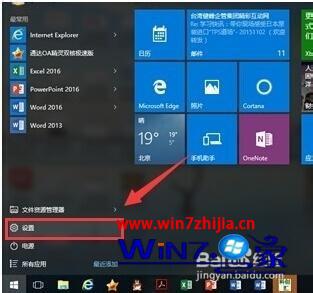
2、选择“时间和言语”;
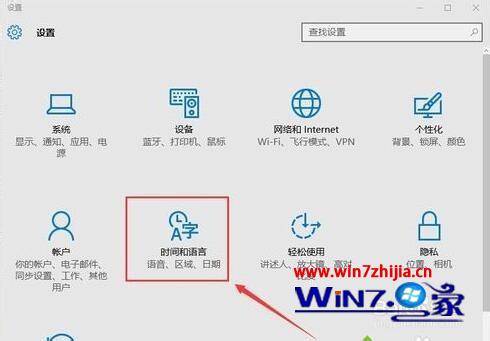
3、在时间和言语中选择“日期和时间”,在相关设置中点击“其它日期、时间和区域设置”;
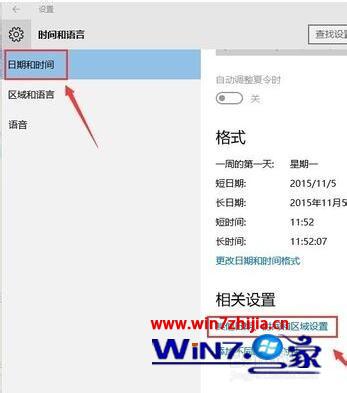
4、在日期和时间下选择“设置时间和日期”;
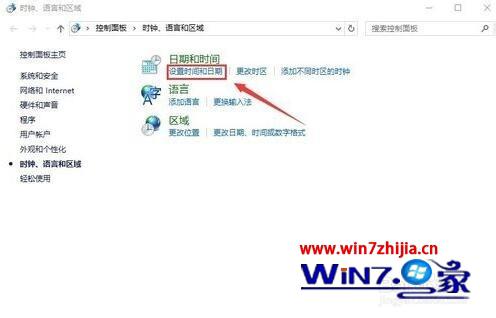
5、在日期和时间面板中选择并点击“更改日期和时间”;
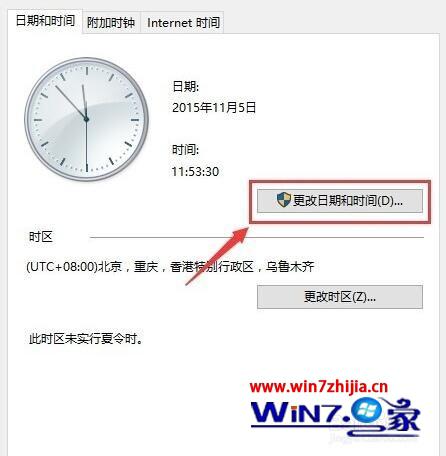
6、在日期和时间设置中点击“更改日历设置”;
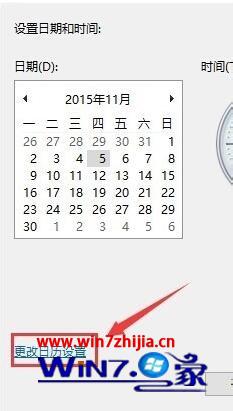
7、在自定义格式中选择“时间”,并将时间格式设置成,短时间为“tt h:mm”,长时间为“tt h:mm:ss”,点击确定,再点击“应用”后退出。
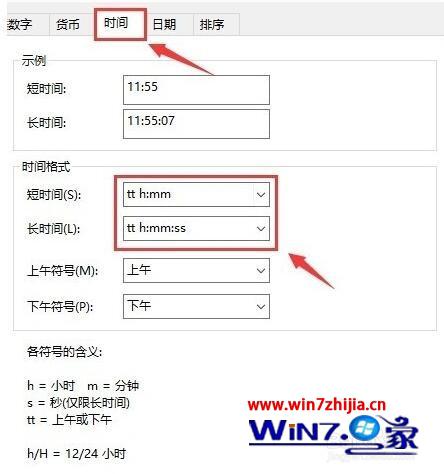
关于Windows10系统时间如何设置12小时制就跟大家介绍到这边了,有需要的用户们可以参照上面的方法进行操作吧,希望能够对大家有所帮助!